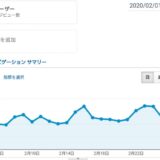9月15日の本体更新により周辺機器を取り付ける事無くブルートゥース対応しました。
ブルートゥース対応!! https://t.co/4vCnNqpseS
— 米田(べいだ) (@40dansi1) September 15, 2021
この記事ではスイッチ(ライト)でBluetoothイヤホンを使って遊ぶ方法をご説明します。
スイッチの標準機能でBluetoothイヤホンを接続する方法
外部機器を使ってBluetoothイヤホンを接続する方法
おすすめのBluetoothイヤホン
本体機能を使ってBluetoothイヤホンを接続する方法
はじめてBluetoothイヤホンを使う場合は本体への登録(ペアリング)が必要です。
まずイヤホン側をペアリング待機状態にします。
待機状態の仕方はイヤホンによって違うと思いますが大抵はボタンを押すと待機状態になります。

次にスイッチのホーム画面から”設定”→”Bluetooth®オーディオ”→”登録”を選択。
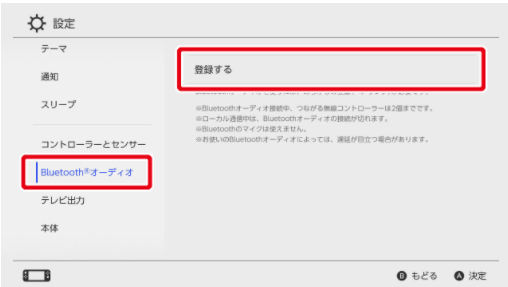
接続したい機種名が表示されたら選択してください。
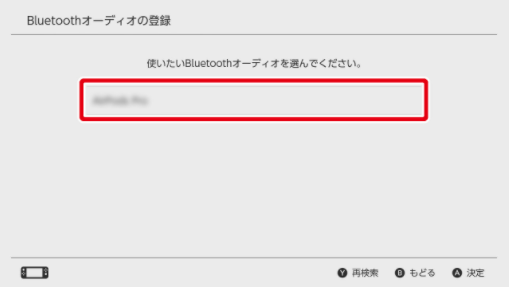
接続完了です。
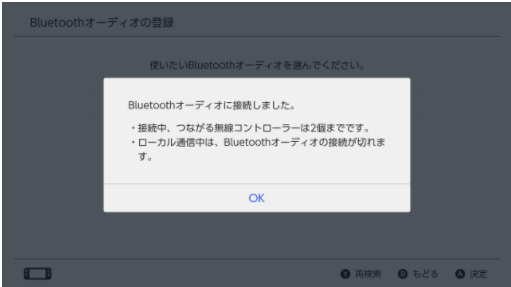
①以下に対応しているBluetoothオーディオが使用可能です。
- プロファイル:A2DP
- コーデック:SBC
②Bluetoothイヤホン接続中は無線コントローラーは2個まで。
③ローカル通信中はBluetoothイヤホンは使えない。
④マイクはつかえない
多少の遅延はあるようですがオンラインゲームなどで遊ばない限りは重大な問題ではないようですね。
せっかくのアップデートなのでスイッチ(ライト)とBluetoothイヤホン繋いでみた
RPGでも遅延は感じるけどまあ移動中にちょっとやるくらいなら有線イヤホン持ち歩く手間よりはこれでいっかなって感じかな
— あさひ (@asahi_pschool) September 15, 2021
周辺機器”ROUTE AIR”でBluetoothイヤホンを使う方法


スイッチライト下部にある充電ケーブル差込口にROUTE AIRを取り付けます。
ペアリングのボタンがAとBの2つ付いているので、どちらかを3~4秒程度長押しするとペアリングモードになります。
次にイヤホン側をペアリングモードに変えて近づけると数秒でペアリングは完了します。
二つのイヤホンを登録が可能でスイッチにも使うことが出来ます。



付属のUSBアダプターを経由させてスイッチドッグに取り付ければ、TVモードでもBluetoothイヤホンを使う事ができます。
ROUTE AIRは取付時にスイッチ本体から給電を受けるので充電の必要はありません。
マイナスポイントとしては以下の3点です。
ROUTE AIRの問題点
①スイッチ(ライト)の充電差込口に取り付けるのでROUTE AIRを装着していると本体の充電をすることができません。
②給電をスイッチ本体から受けるため、スイッチのバッテリーが取り付けていない時よりも早く切れます。
③背面側が少しだけはみ出してしまう。
おすすめのブルートゥースイヤホン

私が使っているのはオーディオテクニカ社製のBluetoothイヤホン「ATH-SPORT50BT」です。
耳掛けタイプのイヤホンで防水機能付きで水道水など洗えます。
また最大で6時間程度の連続再生が可能です。
私が使っている限りではスイッチライトより先にイヤホンの充電が切れる事はありません。

イヤーピースは外部音が聞き取りやすいイヤーピースと音漏れしにくいイヤーピースを同梱しています。

・良い点
最大6時間再生
イヤーフックの調整が可能
4,980円とBluetoothイヤホンとしては比較的安価(オープン価格)
座ってゲームをしている限りは音飛びはありません。
音質は普通です。スプラトゥーンでイカ状態で接近する敵に気づく位には聞こえます。
ワイヤレスなのでコード付きイヤホンの様な煩わしさはないです。
・悪い点
歩きながら使うとイヤーピースが悪いのか、たまに外れてしまうことがあります。
ペアリング用のボタンが本体についているので操作しにくいです。
充電ケーブルがUSB TYPE-B
ATH-SPORT50BTの音質や充電時間、フィット感などはスイッチやPS4などのゲーム用として使う分には問題ないです。
フィットネスなどのワークアウトで激しい動きをする場合には不向きかなと思います。
大したことではないのですが、USBがTYPE-Bなので充電時に向きを確認しなければいけないのが地味に面倒です。
ATH-SPORT50BTまとめ
コスパを考えればアリだとは思いますが、動いていると外れる事もあるのでストレスが全くなく使えるという訳ではないです。
あまり動かずまったりと使う分には良いと思います。
先に紹介したスイッチ用のブルートゥースレシーバーの「ROUTE AIR」と問題なくペアリングできます。